显卡是电脑组成不可缺少的一部分,那么我们如何在电脑上查看显卡呢,很多小伙伴都不知道win10查看显卡怎么操作,接下来小编就把如何查看win10电脑显卡的方法分享给大家。
win10查看显卡:
1.首先我们打开运行窗口,按”win+R"键。
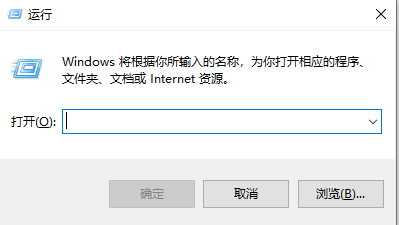
2.输入命令“dxdiag”,然后点击确定按钮。
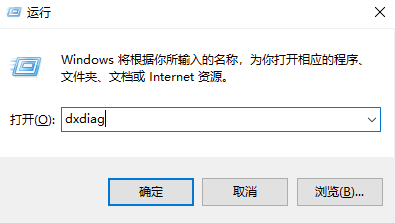
3.在弹出的Directx诊断工具窗口中,点击“显示”选项卡。
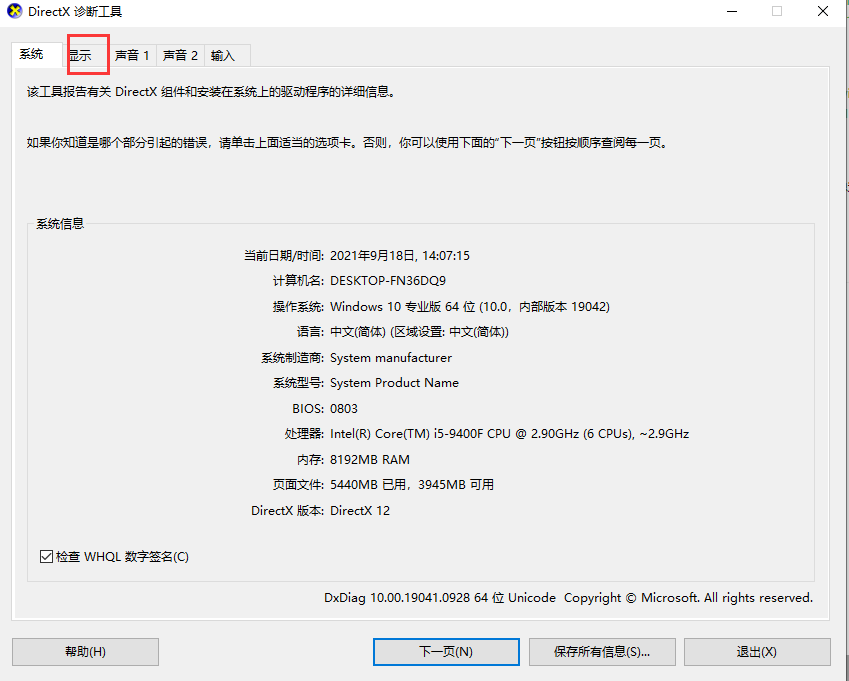
4.可以查看到电脑的显卡型号、驱动程序、显示内存等等信息。
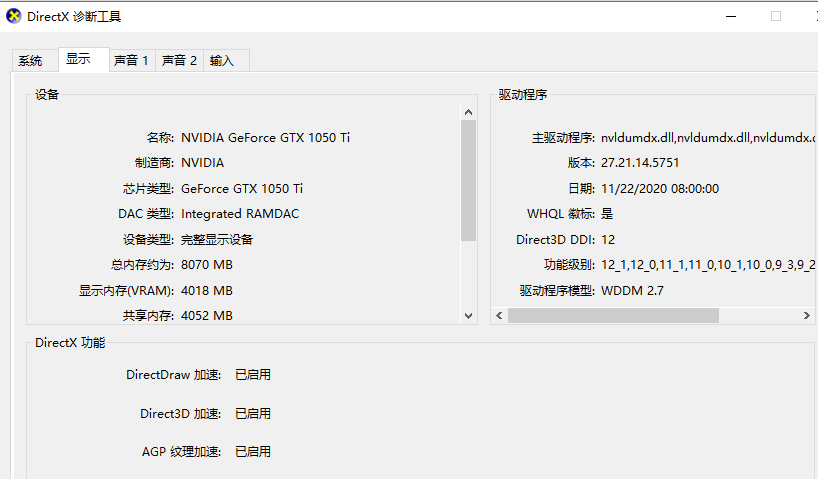
方法二
1.我们鼠标右键点击任务栏空白处,出现的选项中,选择“任务栏管理器”。
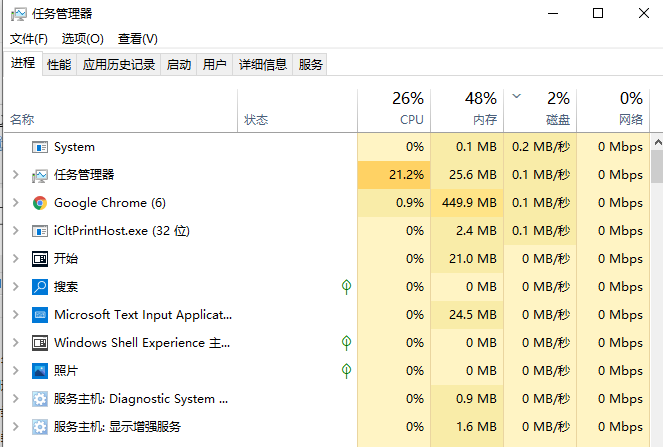
2.点击“性能'选项在下方找到”GPU 0“在右侧我们就能看见显卡配置信息。
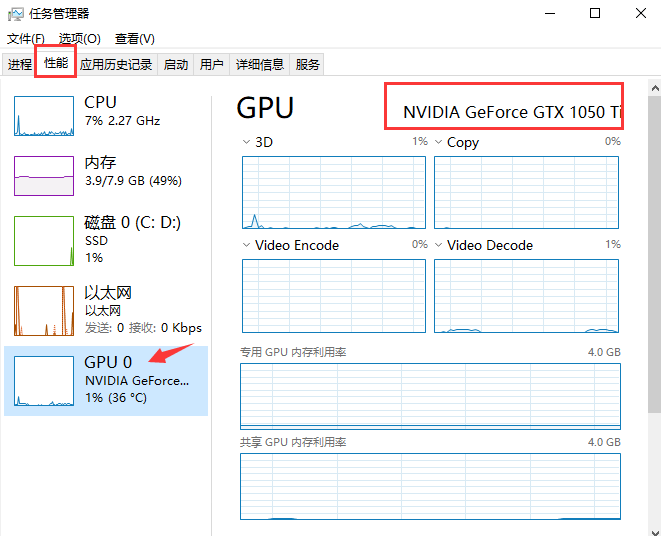
以上就是win10查看显卡的内容,希望可以帮助到大家。

显卡是电脑组成不可缺少的一部分,那么我们如何在电脑上查看显卡呢,很多小伙伴都不知道win10查看显卡怎么操作,接下来小编就把如何查看win10电脑显卡的方法分享给大家。
win10查看显卡:
1.首先我们打开运行窗口,按”win+R"键。
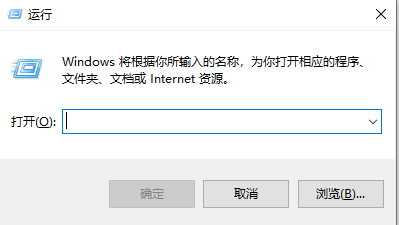
2.输入命令“dxdiag”,然后点击确定按钮。
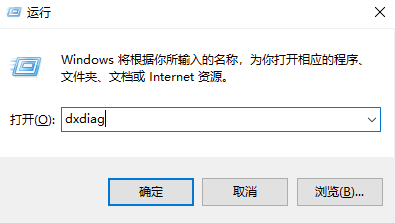
3.在弹出的Directx诊断工具窗口中,点击“显示”选项卡。
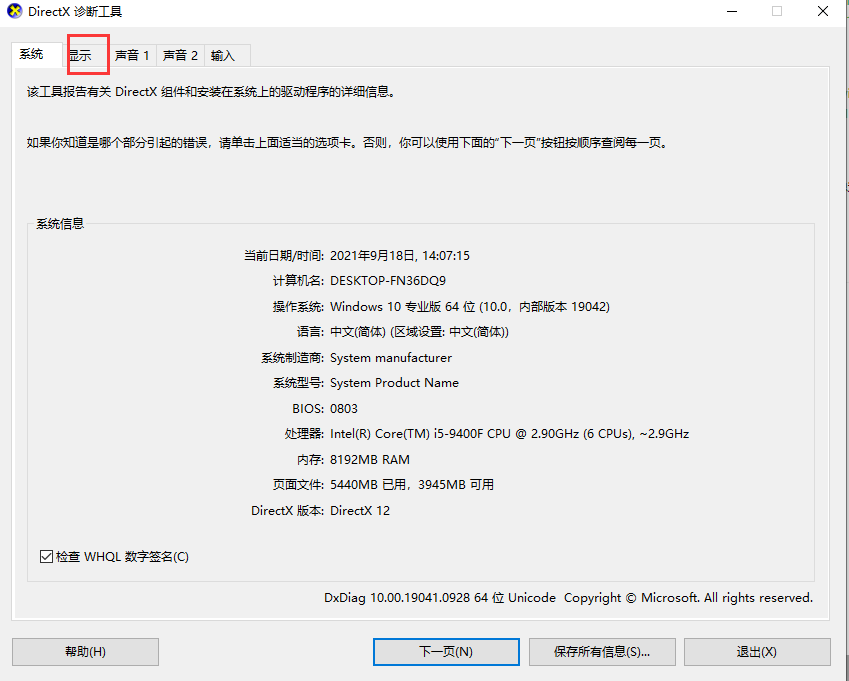
4.可以查看到电脑的显卡型号、驱动程序、显示内存等等信息。
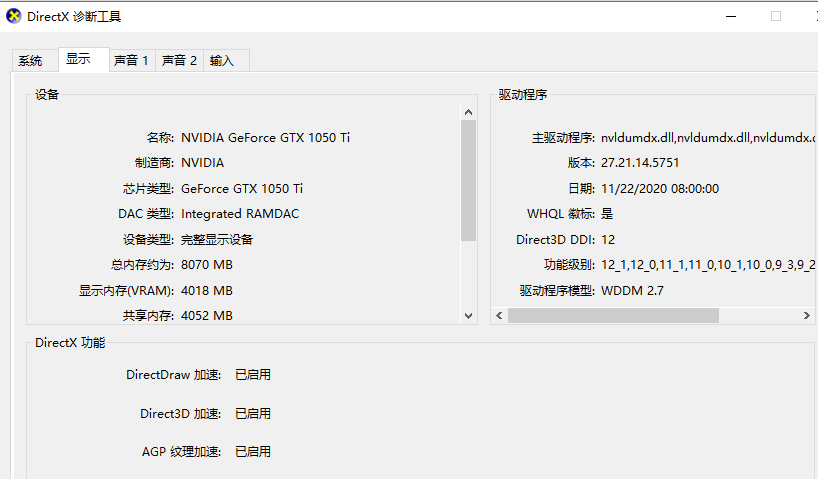
方法二
1.我们鼠标右键点击任务栏空白处,出现的选项中,选择“任务栏管理器”。
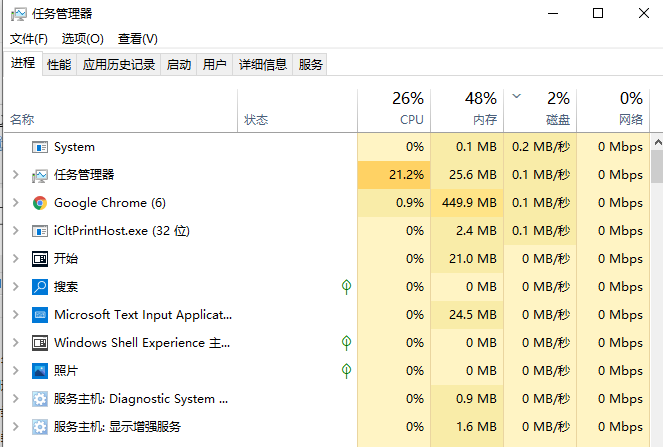
2.点击“性能'选项在下方找到”GPU 0“在右侧我们就能看见显卡配置信息。
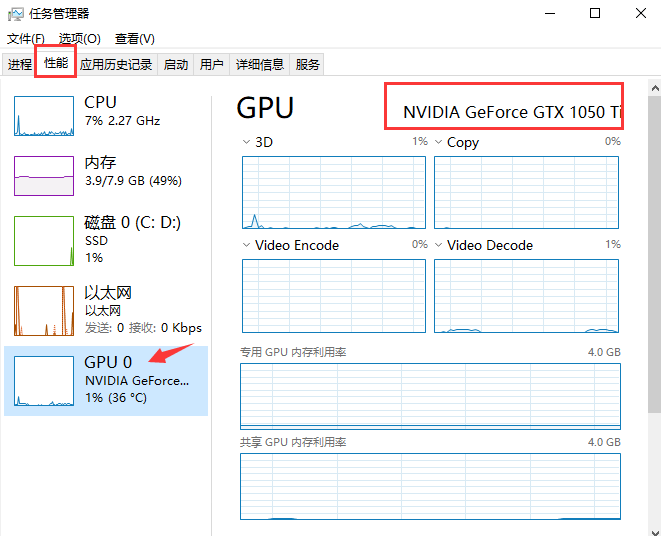
以上就是win10查看显卡的内容,希望可以帮助到大家。




